In diesem Artikel
Das Dialogfenster Regeln anwenden ermöglicht es Ihnen, die importierten Bankbewegungen effizient zu verwalten. Sie sehen dort:
- Die bestehenden Regeln
- Die Bewegungen, auf die bereits Regeln angewendet wurden
- Die Bewegungen, auf die noch keine Regeln angewendet wurden
Über diesen Dialog können Sie neue Regeln erstellen sowie bestehende Regeln ändern oder löschen.
Das Fenster Regeln anwenden wird angezeigt:
- Über den Menübefehl Aktionen > Bewegungen importieren, wenn die Option Regeln anwenden aktiviert ist.
- Über den Menübefehl Aktionen > Tabelle 'Wiederholende Buchungen' > Regeln anwenden.
Abschnitte des Dialogfensters
Das Dialogfenster ist in vier Bereiche unterteilt:
- Regeln auf Bewegungen anwenden mit...
- Tabelle zur Anzeige der importierten Buchungen
- Kontextbefehle
- Anzeigeoptionen
- Bestätigungstasten (Schaltflächen)
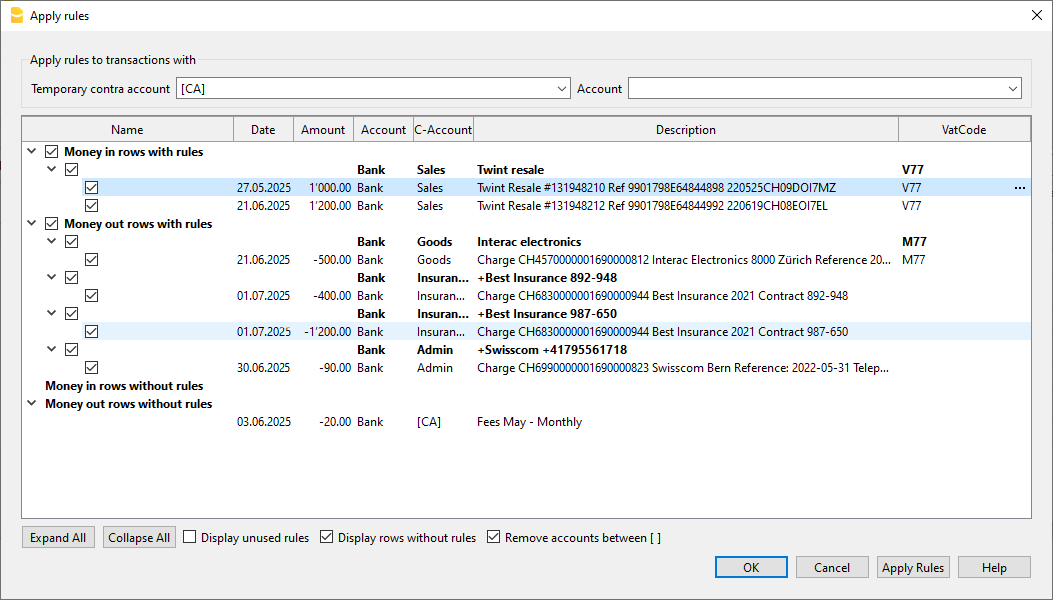
Regeln auf Bewegungen anwenden mit...
- Temporäres Gegenkonto (Temporary contra account)
Dieses Feld ist obligatorisch. Es filtert alle importierten Datensätze, die dieses spezifische Gegenkonto enthalten – z.B. [CA], das im Dialogfenster 'Bewegungen importieren' angegeben wurde. - Konto (Account)
Dieses Feld filtert alle importierten Datensätze, die ein bestimmtes Konto enthalten – in der Regel ein Bankkonto oder [A], das ebenfalls im Dialogfenster 'Bewegungen importieren' festgelegt wurde.
Tabelle zur Anzeige der importierten Buchungen
Das Fenster zeigt alle Datensätze an, die das oben angegebene temporäre Gegenkonto enthalten (z.B. [CA]). Diese Datensätze sind in vier Hauptkategorien gruppiert:
- Zahlungseingang mit Regeln (Money in rows with rules)
Buchungen mit positiver Kontobewegung (Gutschrift), für die eine Regel definiert und bereits angewendet wurde. - Zahlungsausgang mit Regeln (Money out rows with rules)
Buchungen mit negativer Kontobewegung (Lastschrift), für die eine Regel definiert und bereits angewendet wurde. - Zahlungseingang ohne Regeln (Money in rows without rules)
Buchungen mit positiver Kontobewegung (Gutschrift), die keiner Regel entsprechen. - Zahlungsausgang ohne Regeln (Money out rows without rules)
Buchungen mit negativer Kontobewegung (Lastschrift), die keiner Regel entsprechen.
Kontextbefehle
Mit einem rechten Mausklick auf eine der Bewegungen oder durch einen Klick auf die drei Punkte (…) rechts neben der Bewegung öffnen Sie ein Kontextmenü. Dieses bietet folgende Optionen:
- Neue Regel hinzufügen – Für Bewegungen, für die noch keine Regel existiert.
- Regel bearbeiten oder Regel löschen – Für Bewegungen, denen bereits eine Regel zugeordnet ist.
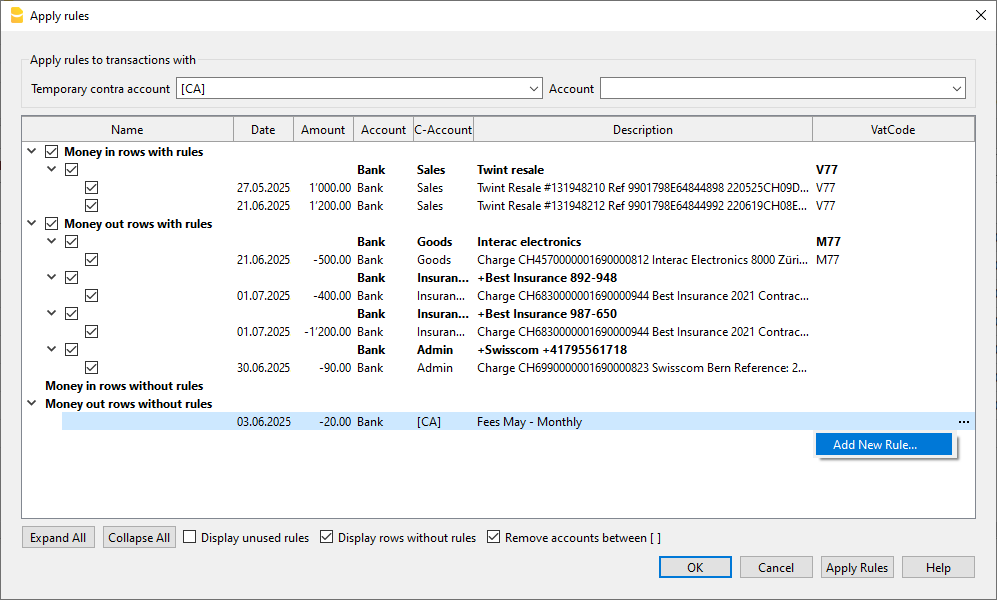
Mit den Befehlen Neue Regel hinzufügen und Regel bearbeiten wird das Dialogfenster Regeln hinzufügen geöffnet.
Anzeigeoptionen
Diese Optionen dienen dazu, die Darstellung der importierten Bewegungen innerhalb der Tabelle anzupassen.
- Alle erweitern/Alle reduzieren: Blendet die Details aller Bewegungen ein oder aus.
- Nicht verwendete Regeln anzeigen (Display all rules): Wenn diese Option aktiviert ist, werden alle in der Tabelle Wiederholende Buchungen definierten Regeln angezeigt. Wenn sie deaktiviert ist, zeigt das Programm nur jene Regeln, für die Übereinstimmungen gefunden wurden.
- Zeilen ohne Regeln anzeigen (Display all transactions): Wenn diese Option aktiviert ist, werden alle importierten Datensätze angezeigt. Wenn sie deaktiviert ist, zeigt das Programm nur Datensätze, die einer Regel entsprechen.
- Gegenkonti zwischen [ ] löschen (Remove accounts between [ ]): Damit Zeilen korrekt gefiltert werden können, muss jede Buchungszeile auf das Importkonto verweisen, sobald das Programm nach Übereinstimmungen mit Regeln sucht.
Aus diesem Grund – und nur bei mehrzeiligen Buchungen (geteilten Zeilen) – wird in den Detailzeilen das Importkonto in eckigen Klammern [ ] erfasst. Wenn diese Option aktiviert ist, entfernt das Programm die eckigen Klammern [ ] aus den Detailzeilen.
Hinweis: Regeln mit mehrzeiligen Buchungen können ausschliesslich in der Tabelle 'Wiederholende Buchungen' definiert werden.
Bestätigungstasten (Schaltflächen)
- OK – Diese Schaltfläche wendet die aktiven Regeln an und schliesst das Dialogfenster.
- Das temporäre Gegenkonto wird in allen Datensätzen ersetzt, die einer Regel entsprechen.
- Neue oder geänderte Regeln werden ebenfalls in der Tabelle Wiederholende Buchungen gespeichert.
- Abbrechen (Cancel) – Diese Schaltfläche schliesst das Dialogfenster, ohne die Regeln anzuwenden.
- Wenn eine oder mehrere Regeln geändert wurden, werden Sie vor dem Schliessen des Dialogfensters um eine Bestätigung gebeten.
- Wichtig: Die Schaltfläche Abbrechen bewirkt KEINEN Abbruch... (siehe unten):
- des Importbefehls 'Bankbewegungen importieren'.
- der Änderungen an den Datensätzen und der gespeicherten Regeln, die bereits über die Schaltfläche Regeln anwenden vorgenommen wurden.
- Regeln anwenden – Mit dieser Schaltfläche werden die Regeln angewendet, ohne dass das Dialogfenster geschlossen wird.
- Das temporäre Gegenkonto wird in allen importierten Datensätzen ersetzt, die eine Übereinstimmung mit einer Regel aufweisen.
- Die Änderungen an den Buchungen werden in der Tabelle Buchungen gespeichert.
- Hinzugefügte oder geänderte Regeln werden in der Tabelle 'Wiederholende Buchungen' gespeichert.
- In der Tabelle zur Anzeige werden anschliessend alle Datensätze angezeigt, für die keine Regeln existieren.
- Das temporäre Gegenkonto wird in allen importierten Datensätzen ersetzt, die eine Übereinstimmung mit einer Regel aufweisen.
Wenn Sie den Import oder die vorgenommenen Änderungen nach dem Ausführen des Befehls Regeln anwenden rückgängig machen möchten, müssen Sie... :
- das Fenster schliessen.
- den Befehl Rückgängig aus dem Menü Bearbeiten verwenden (ein- oder mehrmals, je nach Bedarf).
Tipps zur Verwendung des Dialogfensters 'Regeln anwenden'
Der effektivste Weg, mit dem Dialogfenster Regeln anwenden zu arbeiten, ist folgender:
- Stellen Sie sicher, dass die Datensätze mit Regeln korrekt sind.
- Verwenden Sie die Schaltfläche Regeln anwenden, um die Tabelle Buchungen mit den ausgewählten Regeln zu aktualisieren.
- Fügen Sie neue Regeln zu den Datensätzen hinzu, die noch keine haben, und prüfen Sie anschliessend, ob diese korrekt angewendet werden.
- Klicken Sie erneut auf die Schaltfläche Regeln anwenden.
- Wiederholen Sie die Schritte 3 und 4, bis alle Datensätze über eine Regel verfügen – oder schliessen Sie das Fenster und vervollständigen Sie die verbleibenden Datensätze manuell.